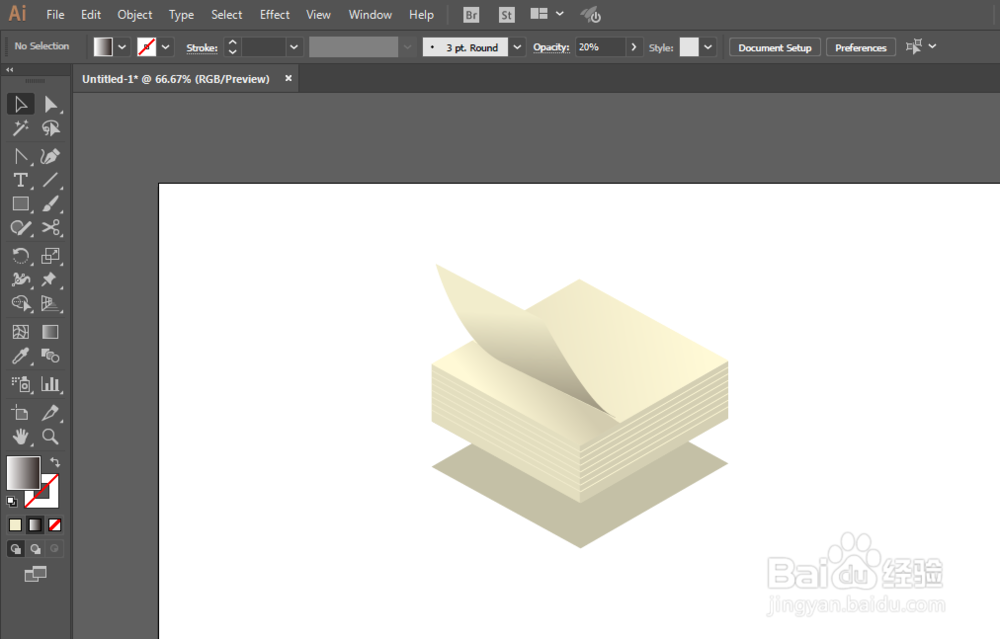1、新建一个1280*720,颜色模式RGB的文档。
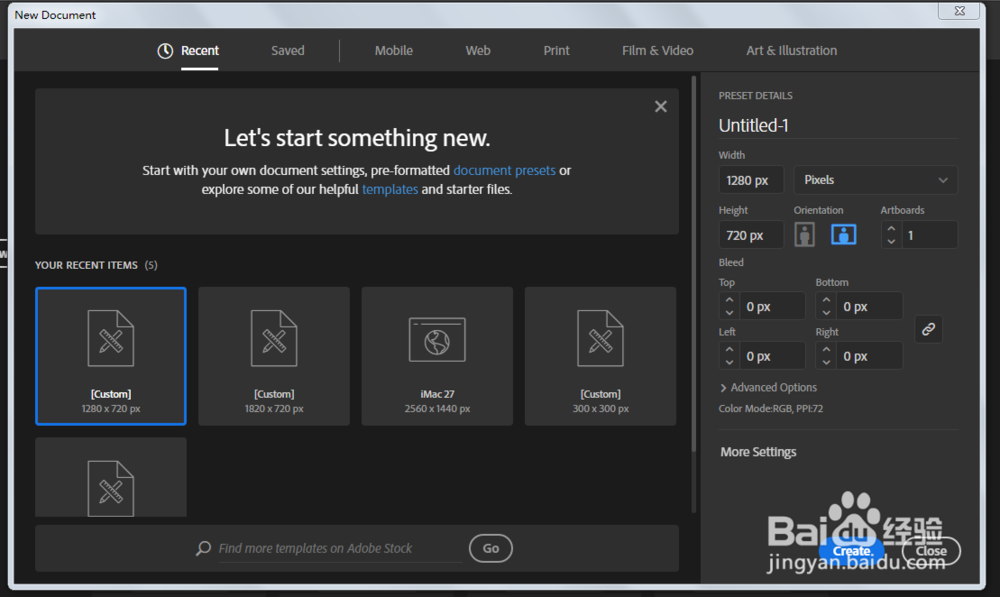
2、矩形工具绘制正方形,填充颜色,减去描边。

3、进行3D效果设置。

4、在对象那里进行扩展。
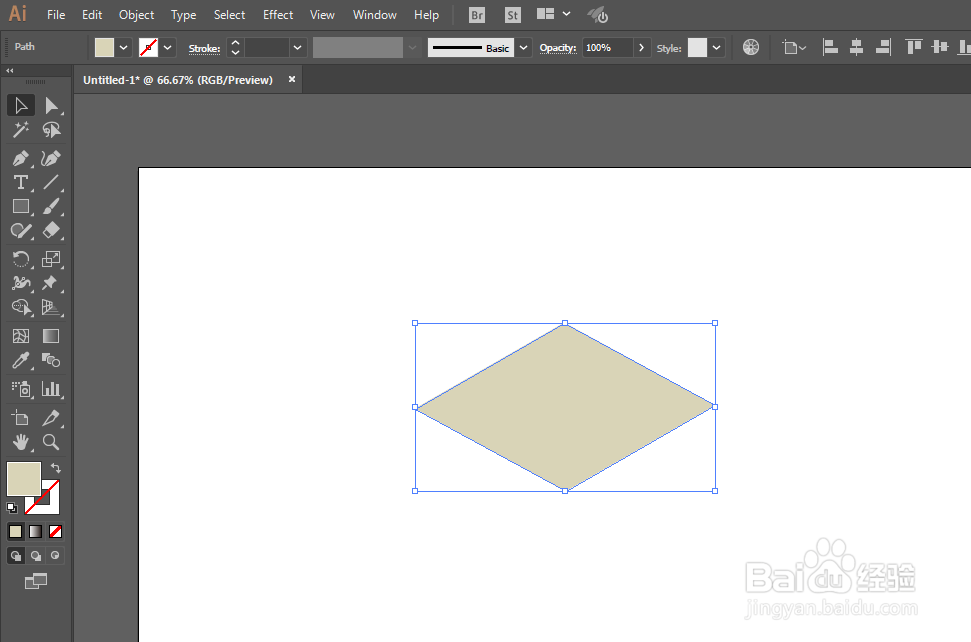
5、复制多份,调整颜色。
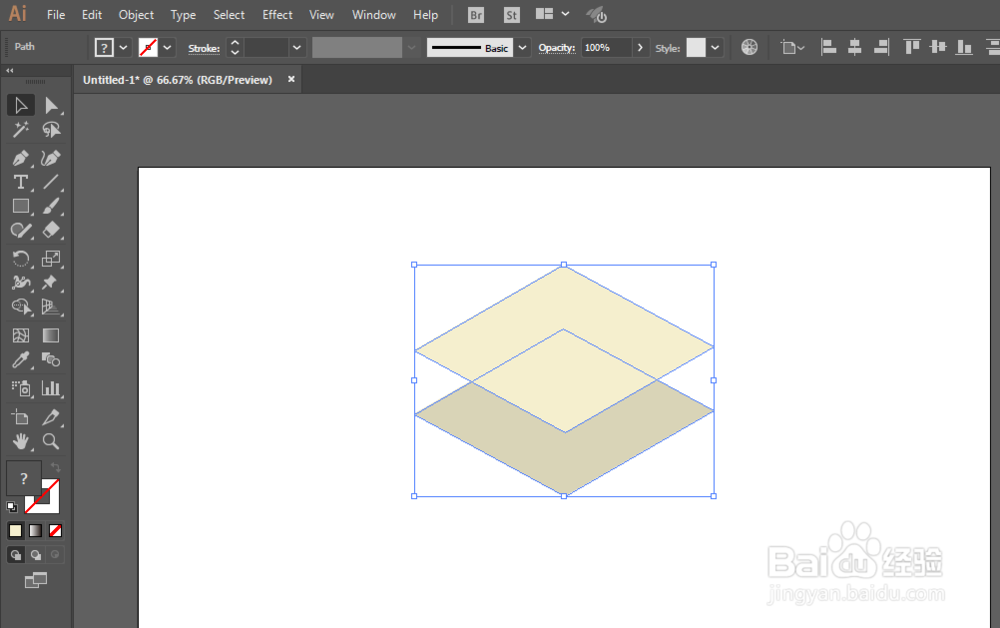

6、钢笔工具绘制两边。调整颜色。

7、复制顶层,然后改成描边,复制多份,移动位置,调整颜色。
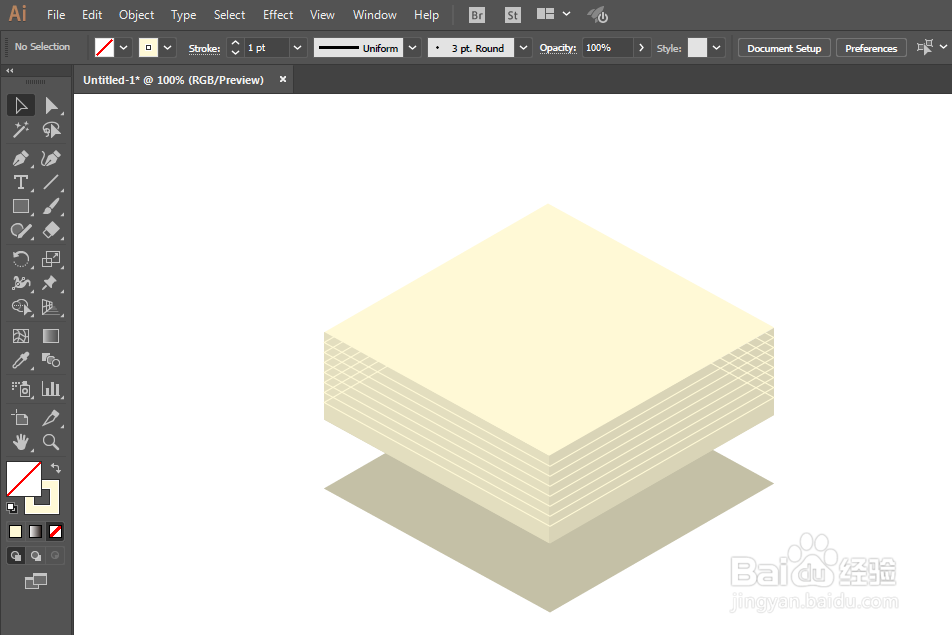
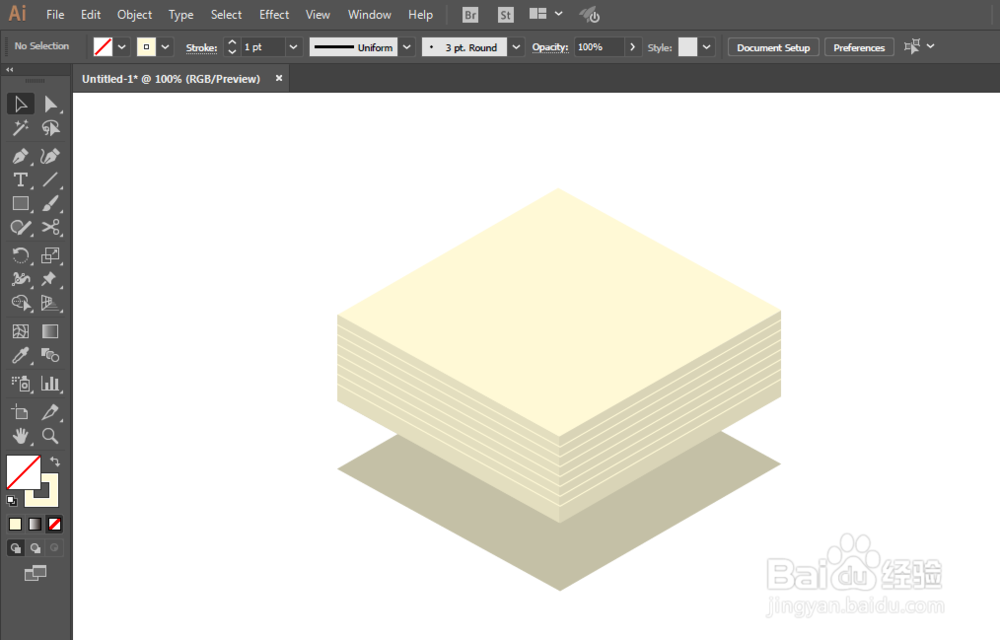
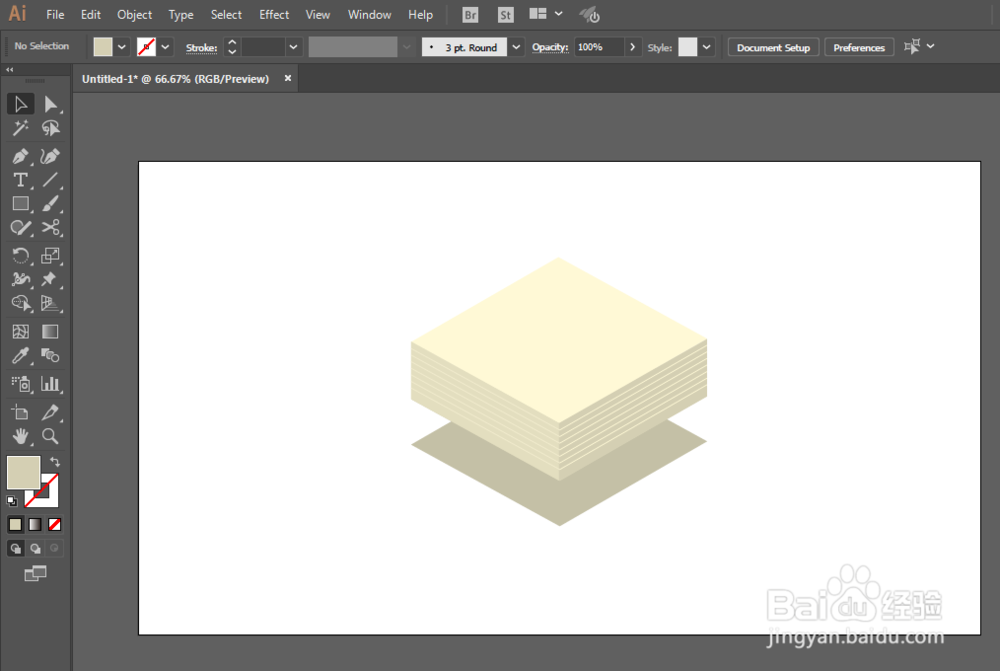
8、剪刀工具和钢笔工具绘制掀起的那一页。
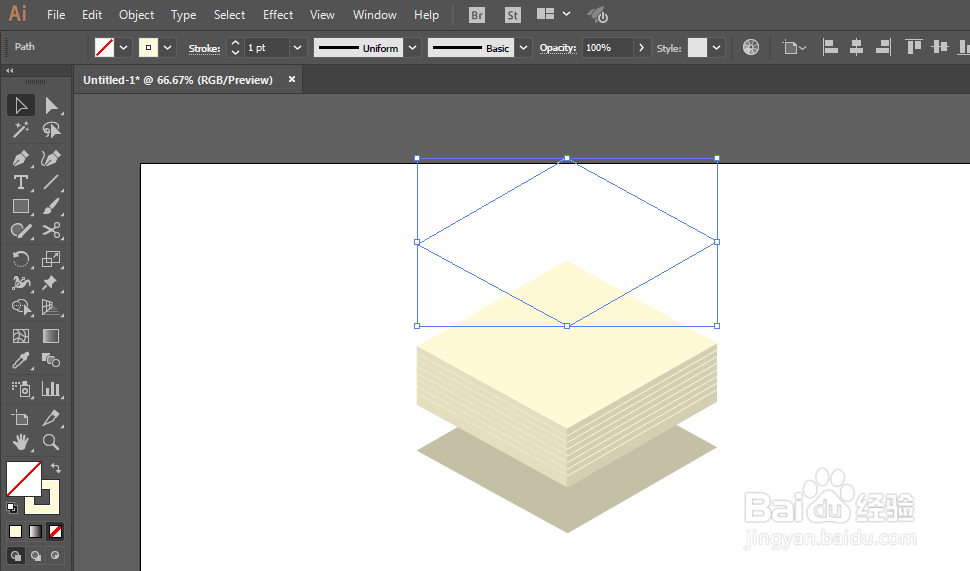
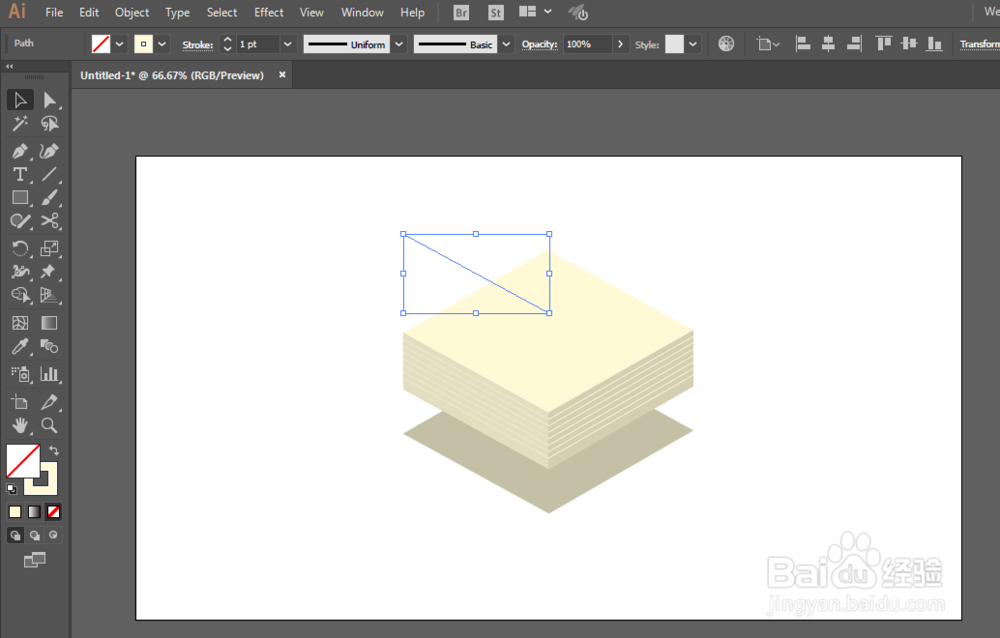
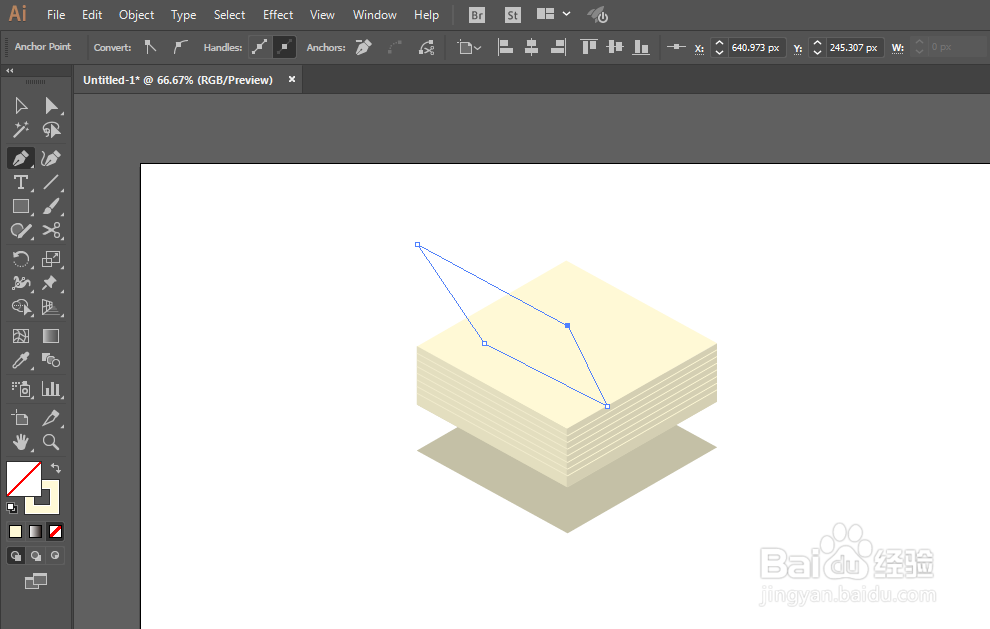
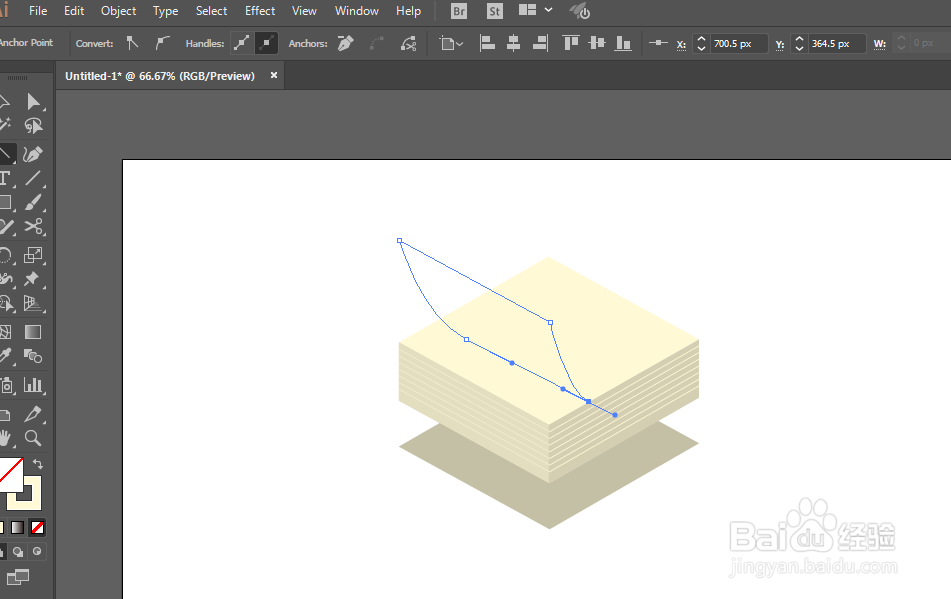
9、调整一下渐变颜色即可完成。
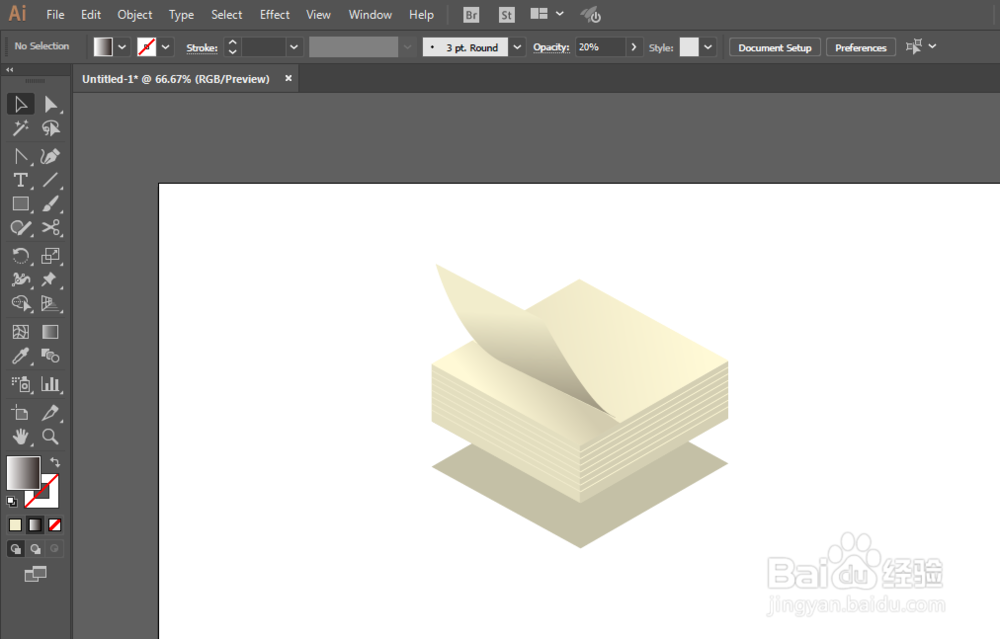
时间:2024-10-14 18:27:27
1、新建一个1280*720,颜色模式RGB的文档。
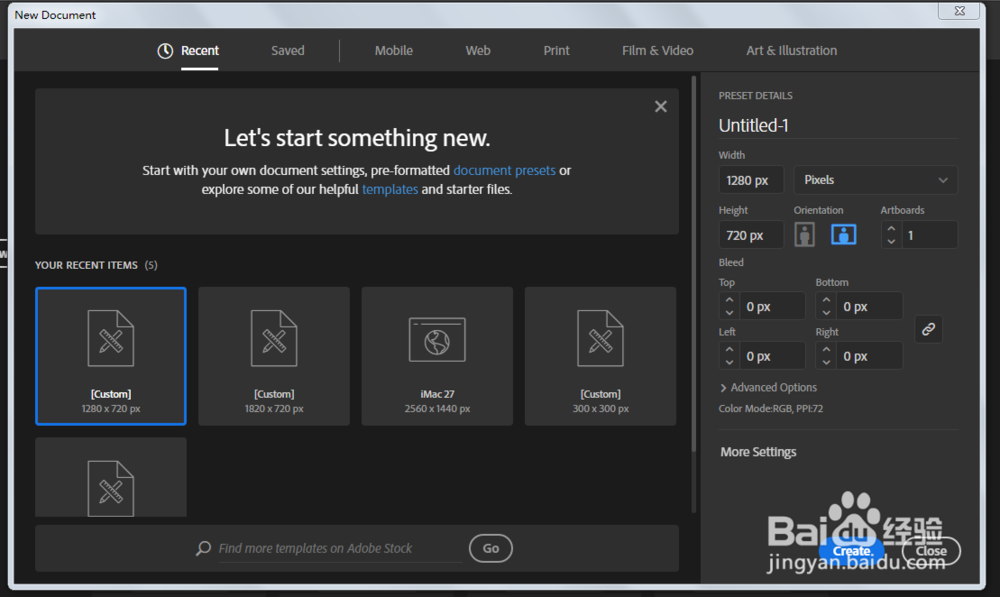
2、矩形工具绘制正方形,填充颜色,减去描边。

3、进行3D效果设置。

4、在对象那里进行扩展。
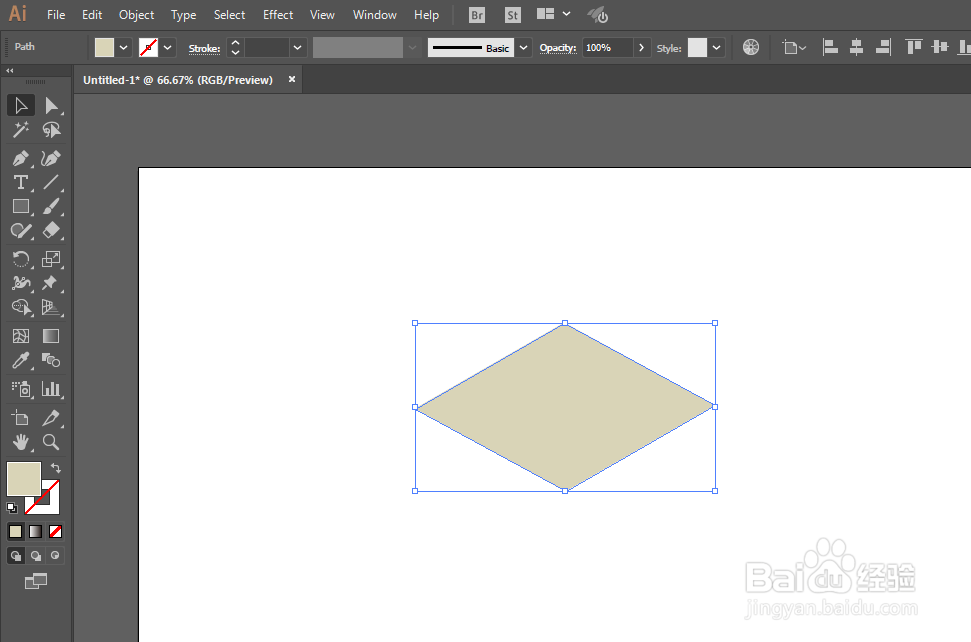
5、复制多份,调整颜色。
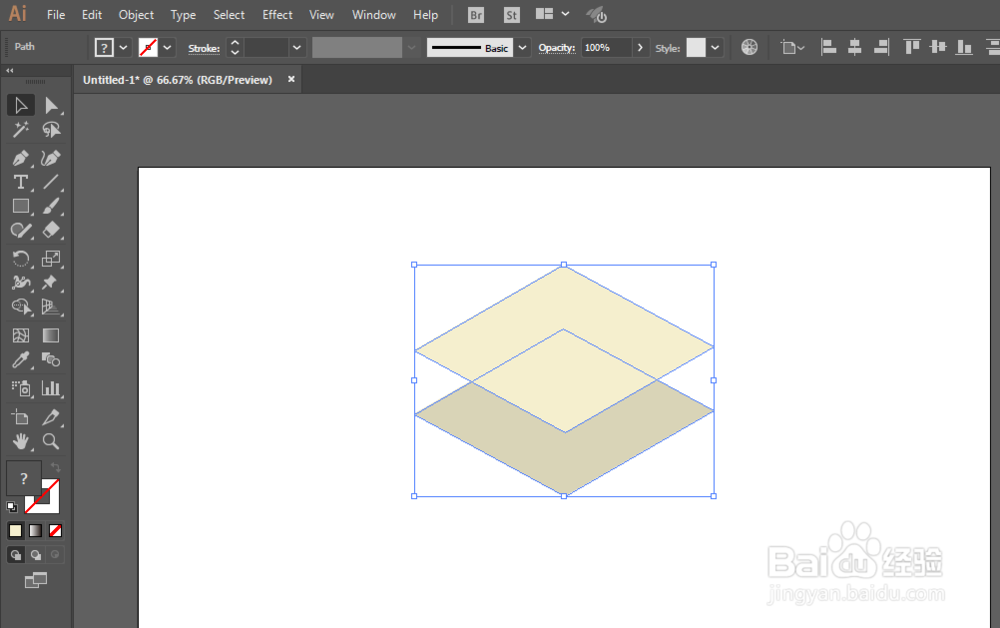

6、钢笔工具绘制两边。调整颜色。

7、复制顶层,然后改成描边,复制多份,移动位置,调整颜色。
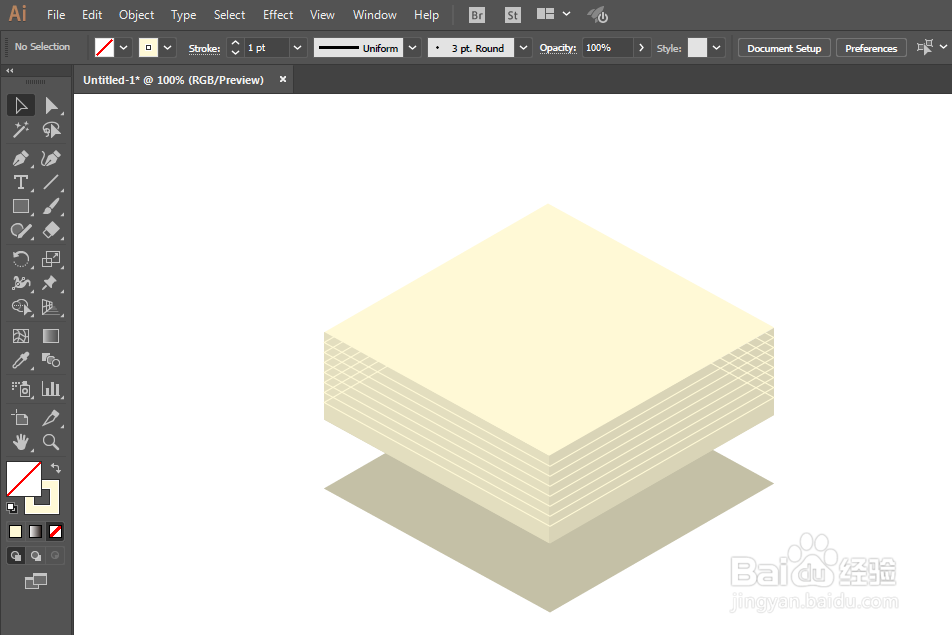
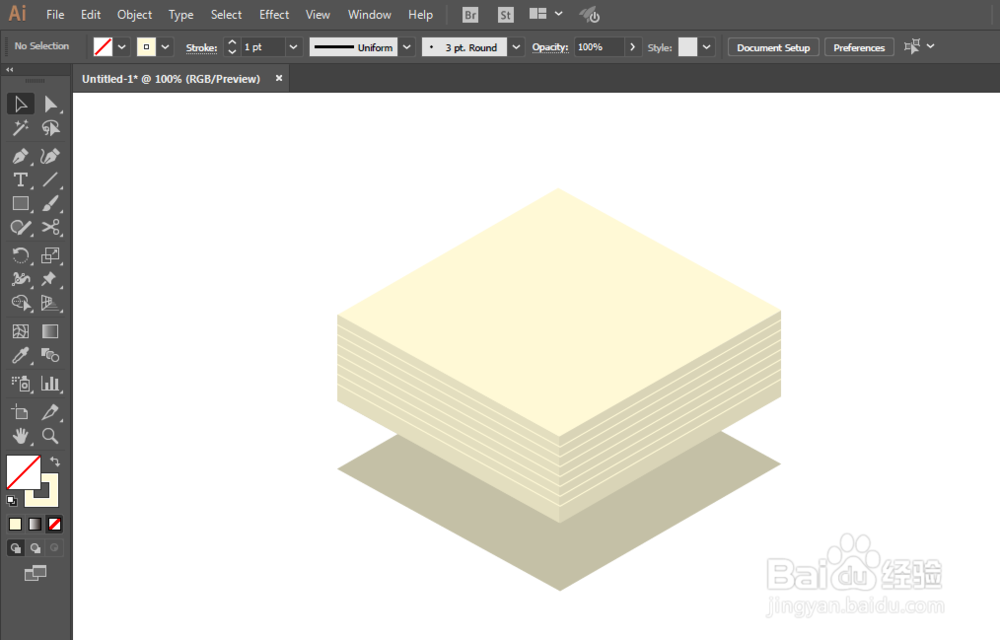
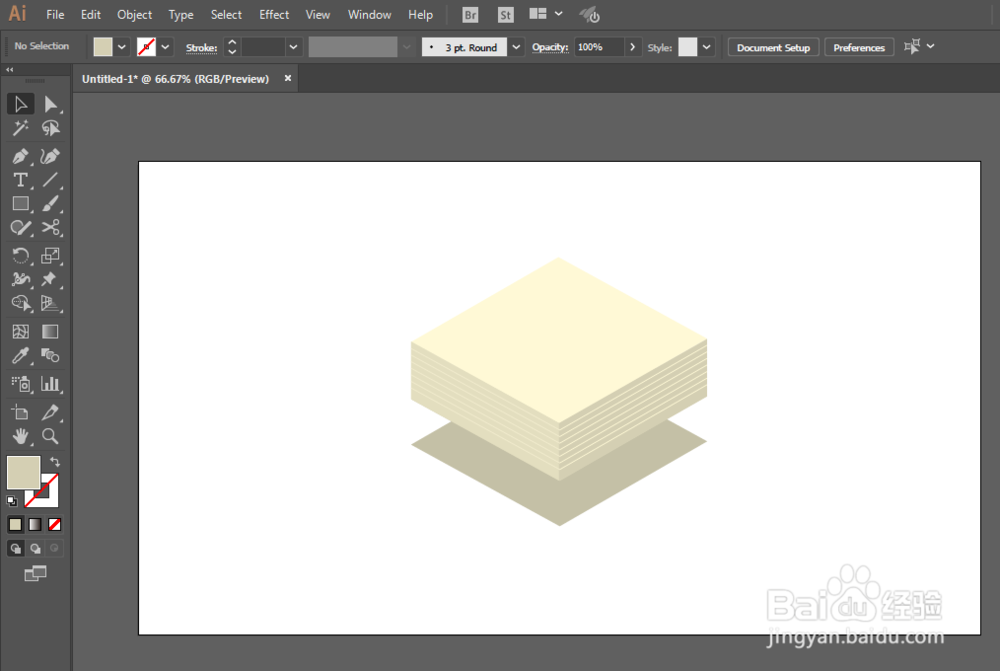
8、剪刀工具和钢笔工具绘制掀起的那一页。
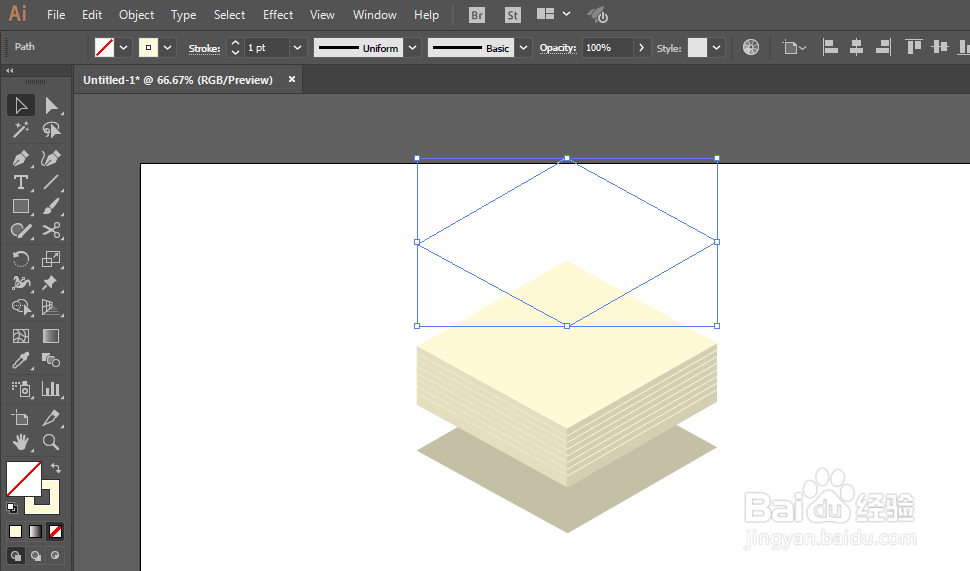
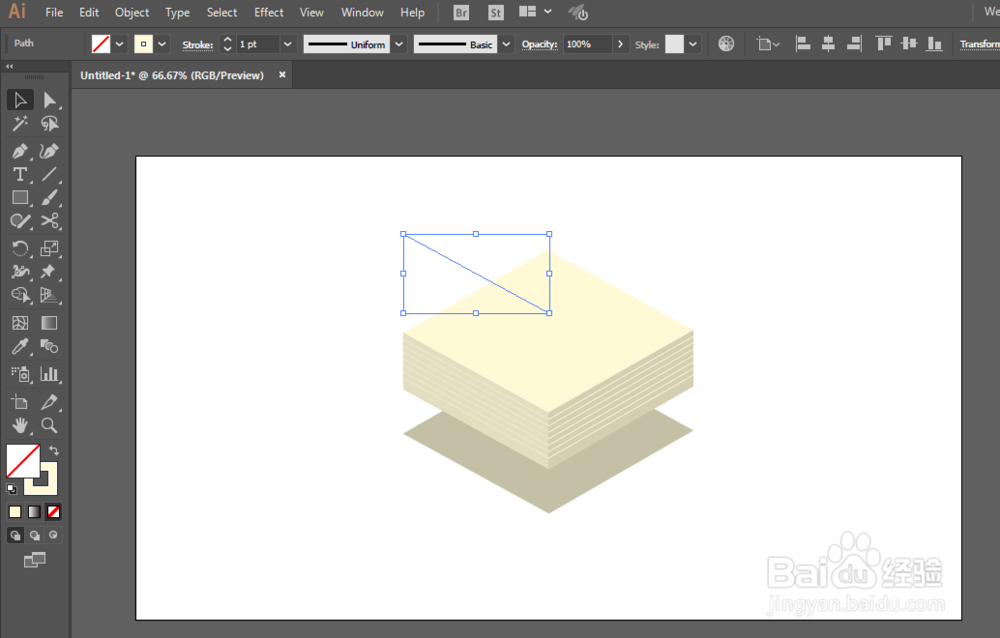
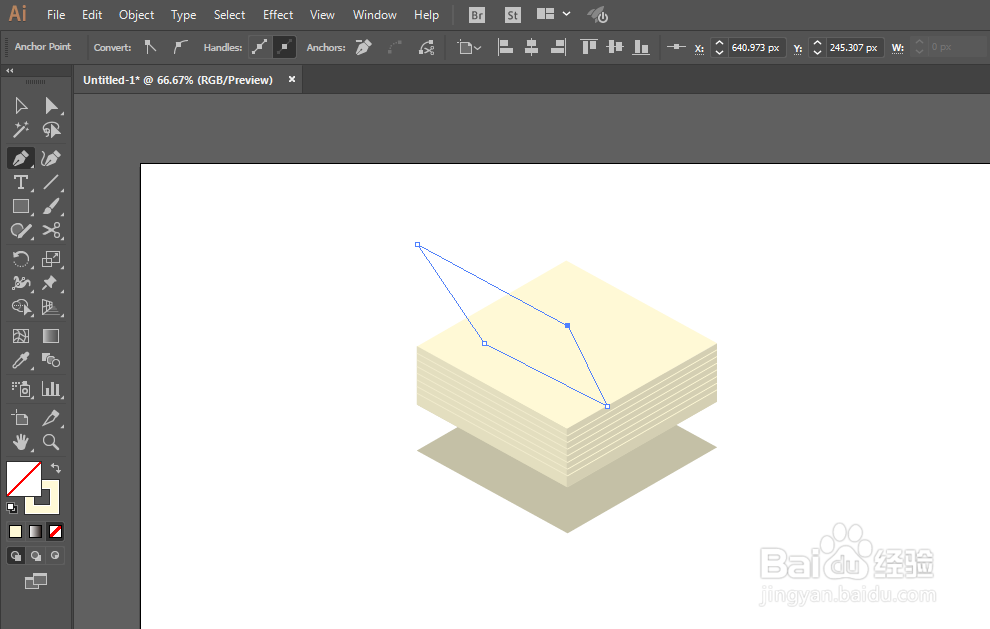
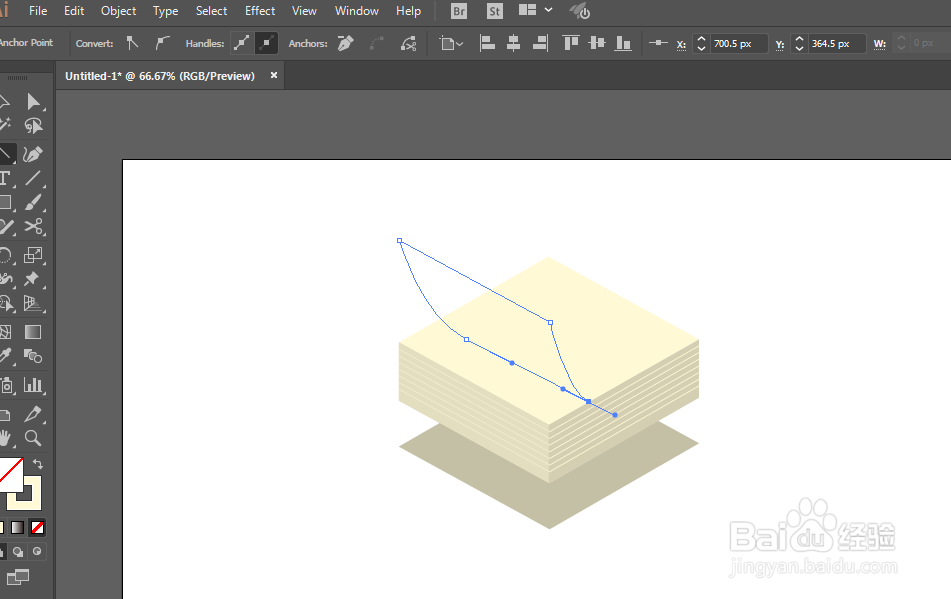
9、调整一下渐变颜色即可完成。